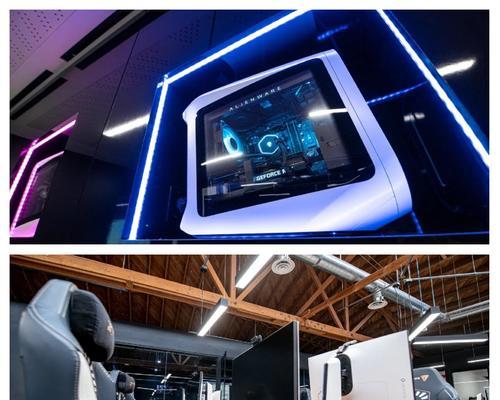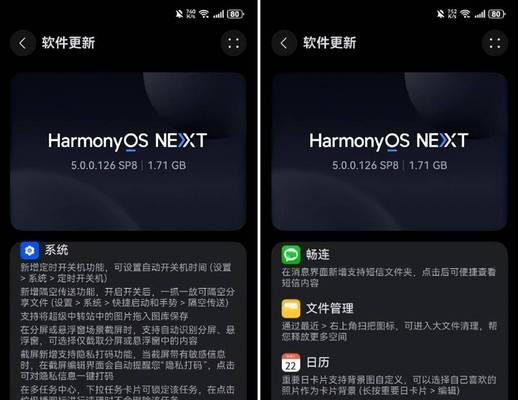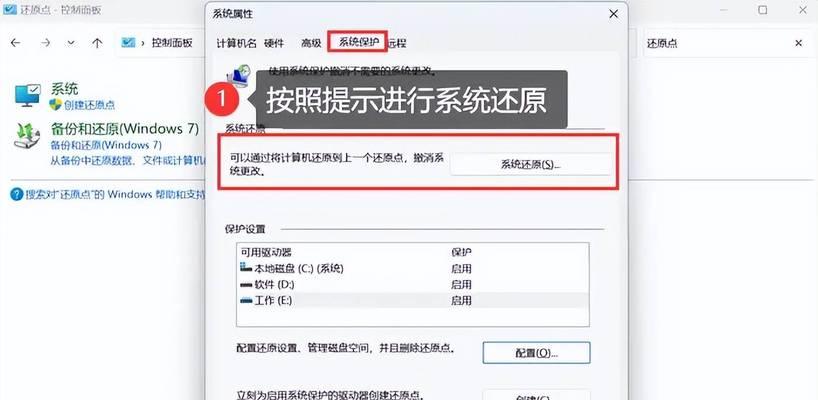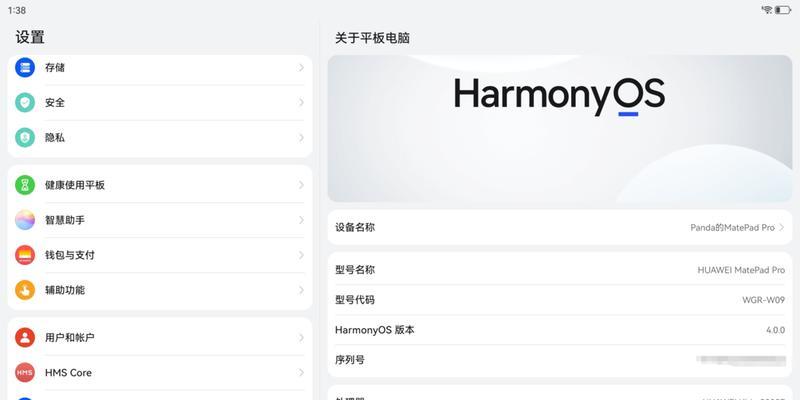手机电脑互传的步骤讲解?如何快速高效地进行文件传输?
- 数码技巧
- 2025-02-07
- 31
在现代社会,手机和电脑已经成为我们生活中必不可少的工具。然而,有时我们需要将手机上的文件传输到电脑上,或者将电脑上的文件传输到手机上。本文将介绍一种简便快速的方法,即通过数据线传输,解决手机电脑互传文件的问题。
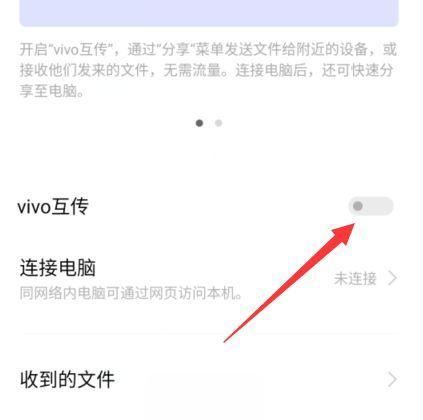
段落
1.准备工作
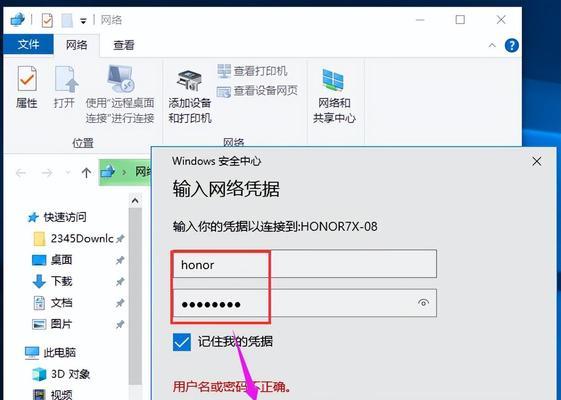
在进行手机电脑互传之前,需要准备一根数据线。确保数据线是兼容你的手机和电脑的类型。
2.连接手机和电脑
将数据线的一端插入手机的USB接口,另一端插入电脑的USB接口。等待一段时间,直到电脑检测到手机的连接。
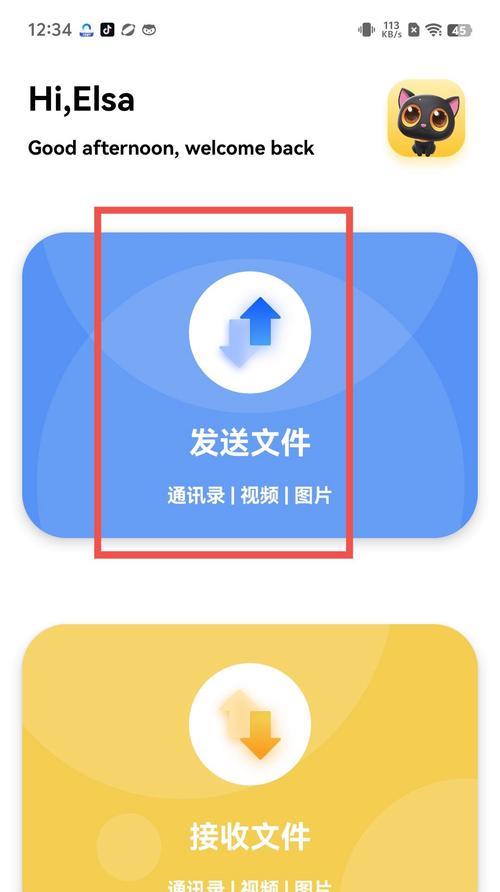
3.打开文件管理器
在电脑上打开文件管理器,可以使用系统自带的文件资源管理器,也可以下载安装其他第三方的文件管理软件。
4.找到手机设备
在文件管理器中,找到显示为移动设备或手机设备的选项。通常会以设备名称或型号来命名。
5.打开手机存储
点击手机设备选项后,会显示手机的存储空间。点击进入手机存储,查看手机上的文件和文件夹。
6.选择要传输的文件
在手机存储中,浏览你要传输到电脑的文件。可以选择单个文件、多个文件或整个文件夹进行传输。
7.复制或剪切文件
选中要传输的文件后,点击右键,在弹出的菜单中选择复制或剪切选项。复制选项会保留原文件,剪切选项会将原文件移动到新位置。
8.打开电脑目标文件夹
在电脑的文件管理器中,打开你想将文件传输到的目标文件夹。
9.粘贴文件
在目标文件夹中,点击右键,在弹出的菜单中选择粘贴选项。等待一段时间,直到文件传输完成。
10.断开手机和电脑连接
传输完成后,可以安全地断开数据线连接,将手机从电脑上拔出。
11.检查传输结果
在电脑的目标文件夹中,确认你想传输的文件已经成功显示。
12.删除手机上的文件(可选)
如果你想释放手机存储空间,可以在传输成功后,在手机上删除已经传输到电脑的文件。
13.注意事项
在进行手机电脑互传时,需要注意防止传输过程中数据丢失或损坏。确保数据线连接稳定,不要随意拔插。还要确保电脑和手机的防病毒软件都是最新的,以防止恶意软件感染。
14.其他传输方法
除了通过数据线传输,还有其他一些方法可以实现手机电脑互传文件,如通过无线网络传输或使用云存储服务。
15.结论
通过数据线传输是一种简便快速的手机电脑互传文件的方法,只需要准备一根数据线,按照步骤连接手机和电脑,然后在文件管理器中进行复制粘贴操作即可。同时,我们也要注意传输过程中的安全问题,并了解其他传输方法的存在。这将帮助我们更好地解决手机电脑互传文件的需求。
版权声明:本文内容由互联网用户自发贡献,该文观点仅代表作者本人。本站仅提供信息存储空间服务,不拥有所有权,不承担相关法律责任。如发现本站有涉嫌抄袭侵权/违法违规的内容, 请发送邮件至 3561739510@qq.com 举报,一经查实,本站将立刻删除。!
本文链接:https://www.cd-tjlm.com/article-7306-1.html